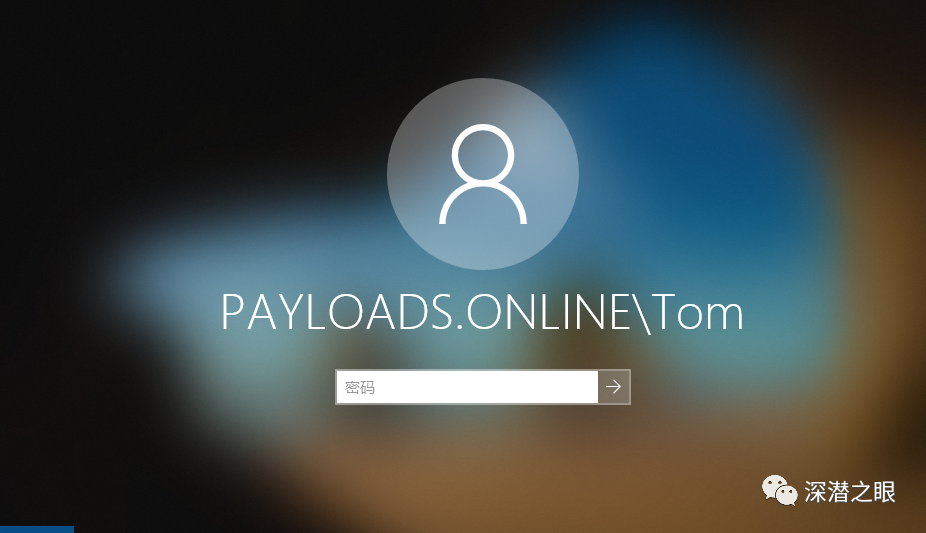
域环境以前搭过后,有好一段时间没自己搭了,总是记忆模糊,此文意在记录域环境搭建的配置,以便之后查看。
此文转自倾旋师傅的博客(https://payloads.online/archivers/2019-04-13/1/),然后自己边参考边配了一下,并把自己的截图贴上。
镜像下载地址:https://msdn.itellyou.cn/
0.自动化搭建
准备环境:
Windows 2008 R2 X64
Windows 2016
Windows 10
注意:安装活动目录服务之前,要确保当前机器已经设置静态IP,并且将DNS首选服务器设置为127.0.0.1。
首先我先介绍自动化的方式搭建,后面再介绍手动方式。
在微软官方的手册中,有提到如何使用Powershell去安装活动目录服务:Install Active Directory Domain Services (Level 100):
https://github.com/MicrosoftDocs/windowsserverdocs/blob/master/WindowsServerDocs/identity/ad-ds/deploy/Install-Active-Directory-Domain-Services--Level-100-.md
第一步:安装活动目录服务
$ Install-Windowsfeature AD-Domain-Services第二步:导入Addsdeployment模块
Import-Module Addsdeployment第三步:调用Install-ADDSForest设置域的信息执行安装
Install-ADDSForest -CreateDnsDelegation:$false -DomainMode "7" -DomainName "PAYLOADS.ONLINE" -DomainNetbiosName "PAYLOADS" -ForestMode "7" -InstallDns:$true -NoRebootOnCompletion:$false -Force:$trueInstall-ADDSForest 的参数解释:
CreateDnsDelegation 是否创建引用与域控制器一起安装的新DNS服务器的DNS委派。仅对 Active Directory“集成 DNS 有效。默认值是根据环境自动计算的。
DomainMode 指定创建新林时第一个域的域功能级别。
Windows Server 2003: 2 or Win2003
Windows Server 2008: 3 or Win2008
Windows Server 2008 R2: 4 or Win2008R2
Windows Server 2012: 5 or Win2012
Windows Server 2012 R2: 6 or Win2012R2
Windows Server 2016: 7 or WinThreshold
DomainName 域名
DomainNetbiosName 域的Netbios名称
ForestMode 与 DomainMode 等同,该选项主要用于尽可能的自动化
InstallDns 是否安装DNS服务
NoRebootOnCompletion 不重启完成安装
总结:
Install-Windowsfeature AD-Domain-ServicesImport-Module AddsdeploymentInstall-ADDSForest -CreateDnsDelegation:$false -DomainMode "7" -DomainName "PAYLOADS.ONLINE" -DomainNetbiosName "PAYLOADS" -ForestMode "
1.配置静态IP
设置一个DNS指向本机,因为它后面是一个域控的角色。
2.安装活动目录角色
点击“添加角色”:
必须具备两点:
Administrator强密码
配置静态IP
单击下一步:
勾选“Active Directory 域服务”,然后下一步:
这里表明,后续会有安装DNS服务的过程,所以网上要先安装DNS的文章会导致域搭建失败,因为安装向导会创建一些DNS记录,以及查找域。
单击“下一步”:
点击“安装”。
一分钟不到就可以安装完毕,但是域的搭建还没有完成。
3.安装向导
打开“服务器管理器”,找到Active Directory安装向导:
点击“dcpromo.exe”,就可以进入向导:
好奇的可以看看高级模式,为了快速搭建,就直接下一步:
这里说一下,“Windows NT 4.0兼容的加密算法”,指的是低版本的SMBv1客户端,在进行NTLM网络认证的过程中采用的算法较为简单,能够轻易破解;其次,未升级到SMB v2的服务器可能会受到Pass The Hash的技术手段利用、MS17-010等漏洞的危害,为了后续的学习,我们直接选择下一步,暂时不去做加固。
目前我们只有一个域,所以直接选择第二项:“在新林中新建域”,在有域的情况下,可以将域纳入“林”中。多个域称之为“林”。
设置“域名”:
这里必须符合DNS对域名的名称标准规范,如我就将域名定为:payloads.online:
点击下一步会有一个检查,等待即可,这是为了防止域冲突:
选择林功能级别:
为了保持向下兼容,我们选择Windows 2003的林功能级别,如果选择2008的,未来加入的域控制器必须是Windows 2008。
单击“下一步”,选择域功能级别,上面已经解释了,是为了兼容性,我们也选择2003:
单击下一步,此时进入DNS服务器的安装过程:
这里是由于在“payloads.online”中没有委派关系,所以我们自建:
单击“是”,进入选择数据库、日志、SYSOL的存放路径,这三个东西在后续的红队目录里都会介绍攻击手段以及防御方法:
默认选择“下一步”,设置DC管理员(Administrator)密码:
单击“下一步”,可以看到刚才的设置:
这里你也可以导出设置,用于下次安装的时候自动配置。
单击“下一步”就可以安装了。
勾选“重新启动”,去喝杯茶,回来它就安装完毕了!
安装完毕后,会默认使用域内账户Administrator登录:
登录进入后,会弹出“初始化配置任务”窗口,这里有关于本机的信息:
出现域,就代表搭建完成了,域控的IP是:10.1.40.78,域名称是:payloads.online。
4.加入域
打开一个Windows,这里我用我的Windows 10来举例:
首先要确保能与域控进行通信,然后将当前主机的DNS服务器设置为DC的IP
紧接着找到系统属性:
单击“网络”:
默认“下一步”:
既然加域嘛,肯定选择带有域的,单击“下一步”:
这个时候你需要在域控上创建一个用户:
主要填写“登录名”就可以了
单击“下一步”,设置密码:
下一步,创建完成。
此时回到Windows 10,填写好这个创建好的用户:
单击“下一步”:
这里授予权限时,设置为“Users”,不然很多东西操作不了。
单击“完成”,重启计算机。
如有侵权请联系:admin#unsafe.sh